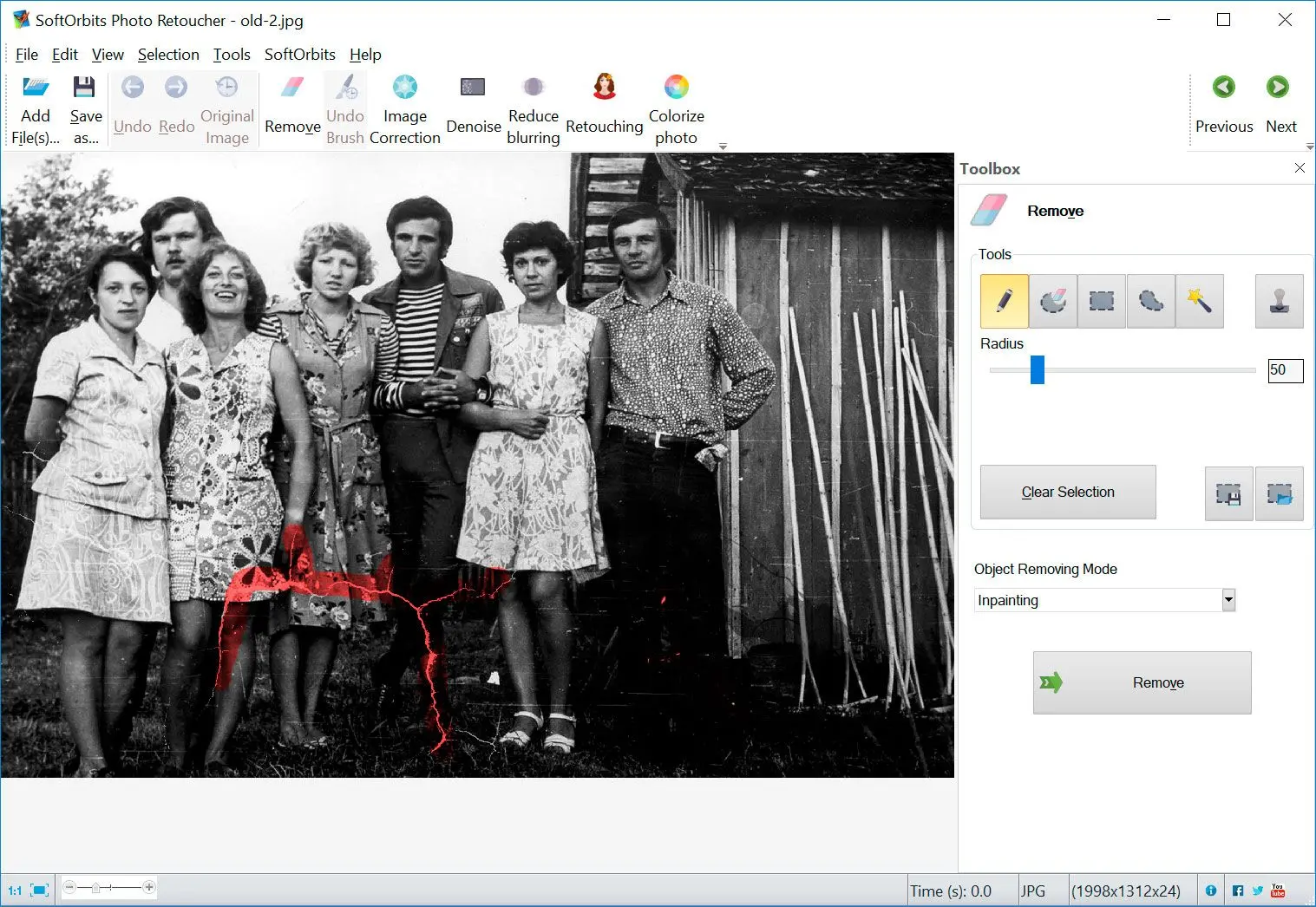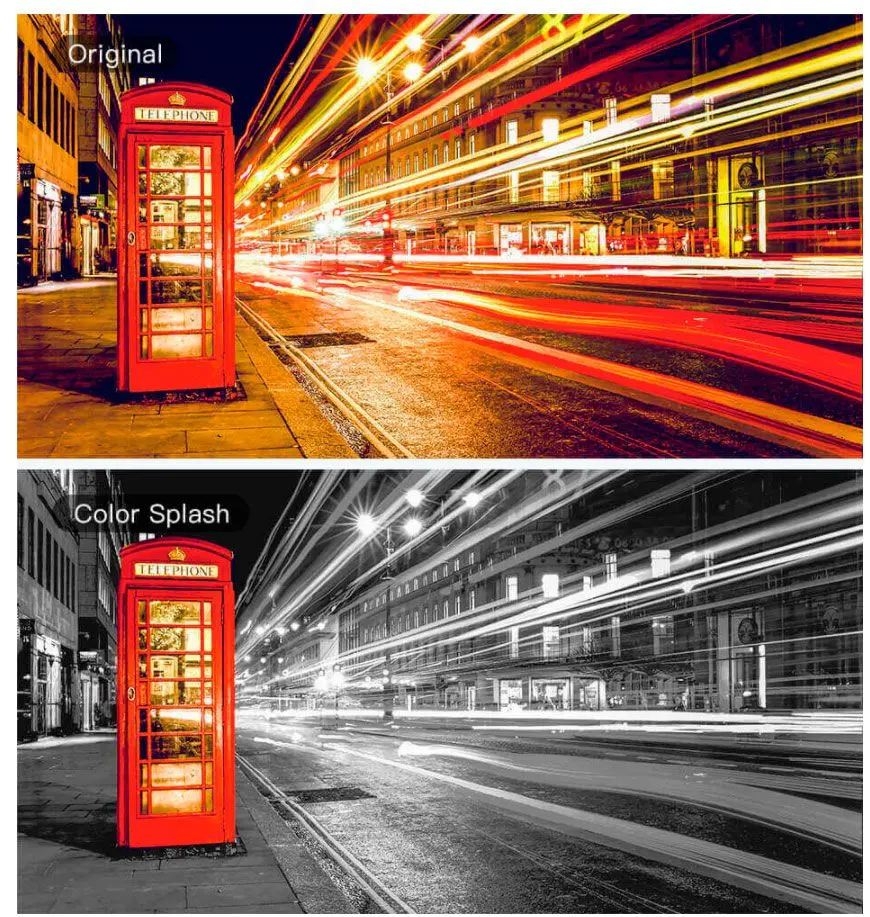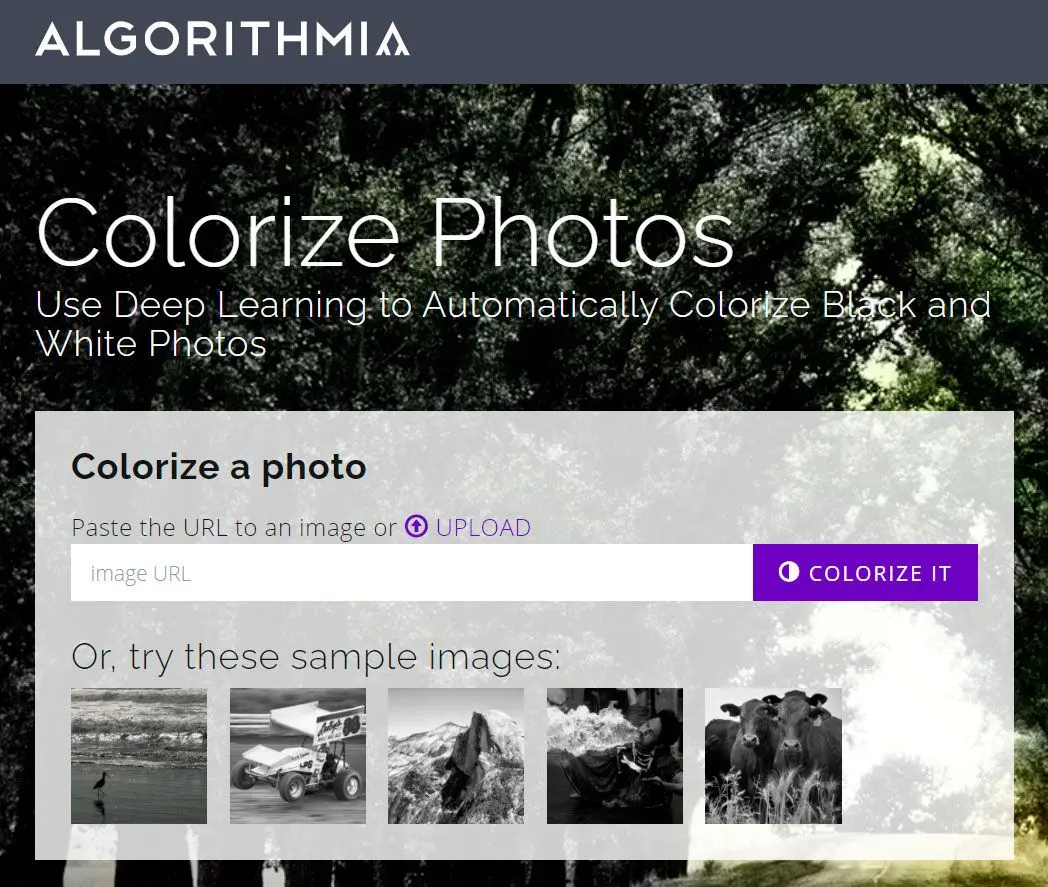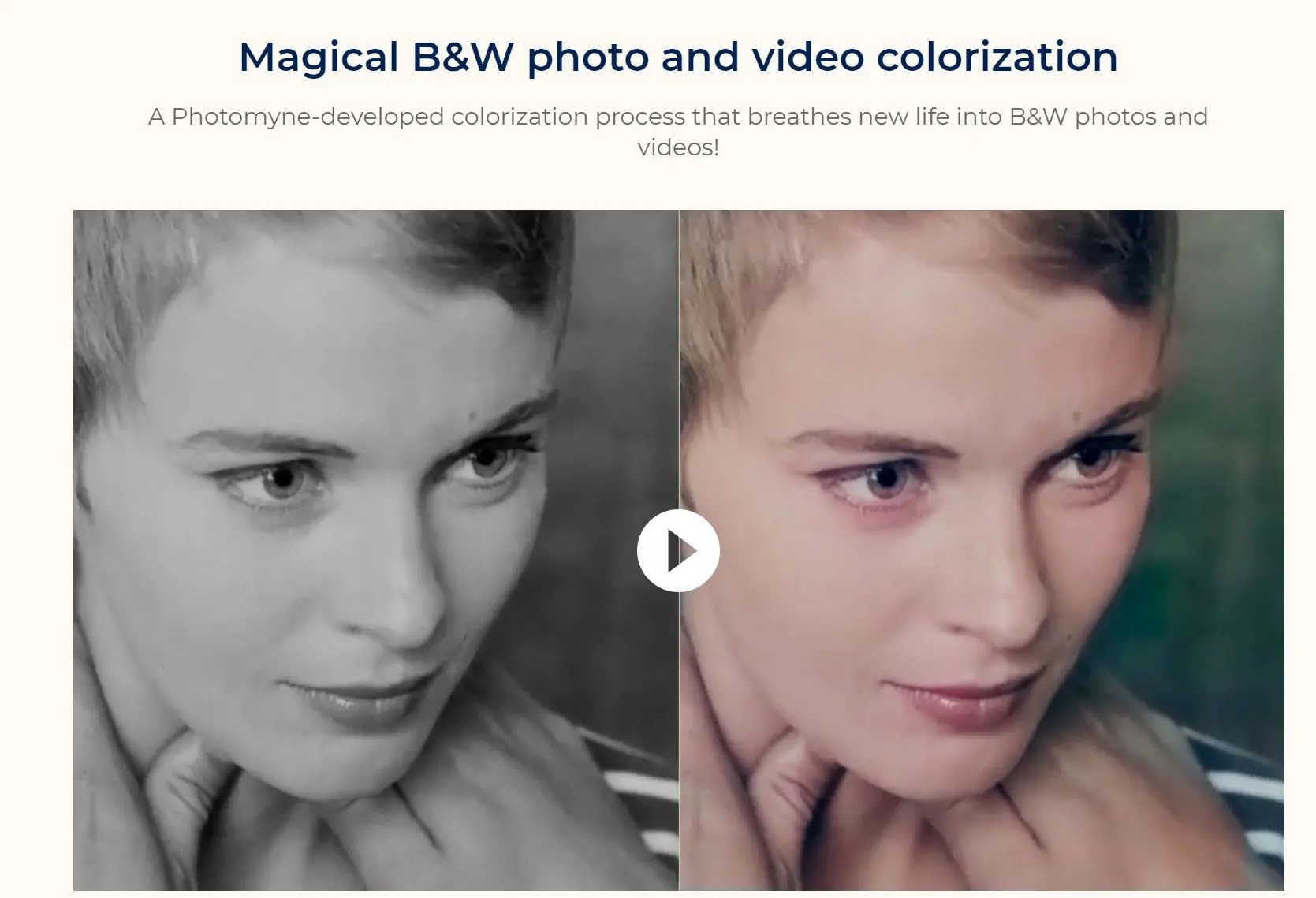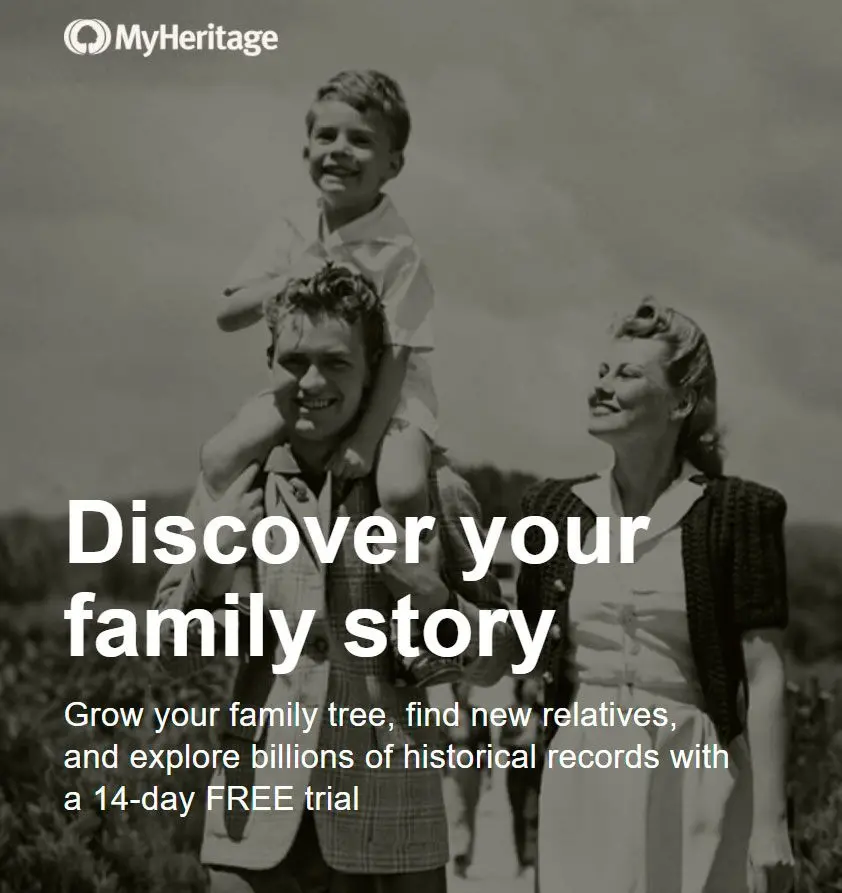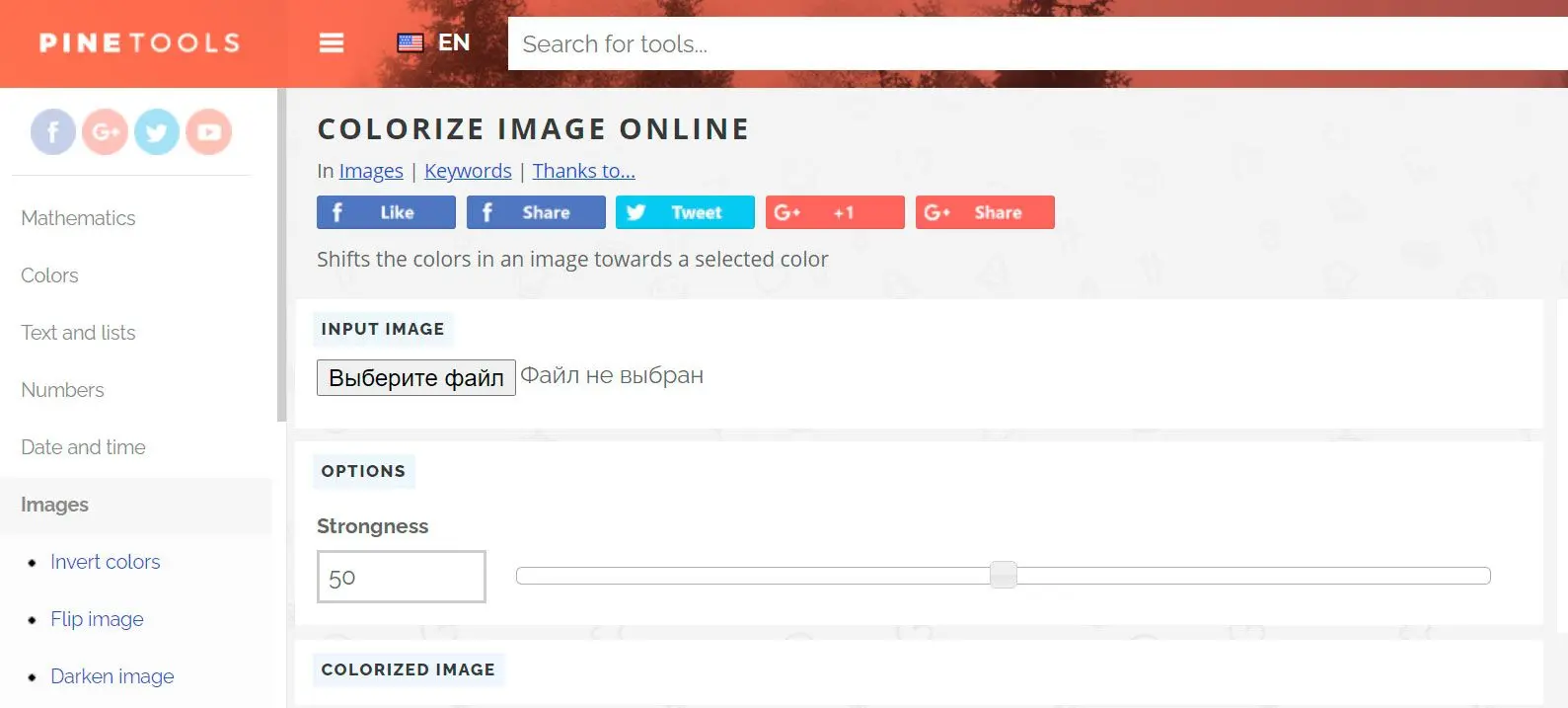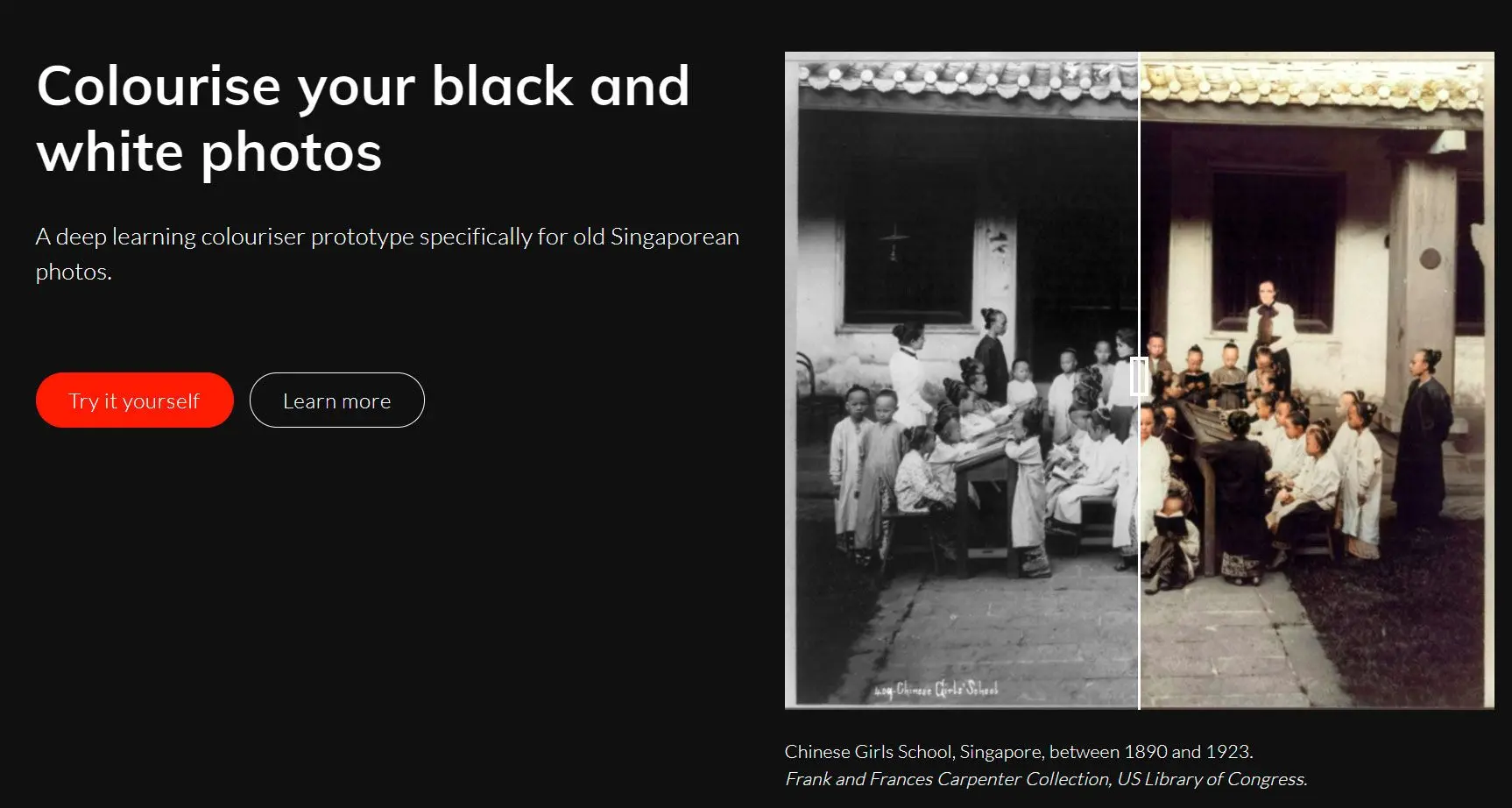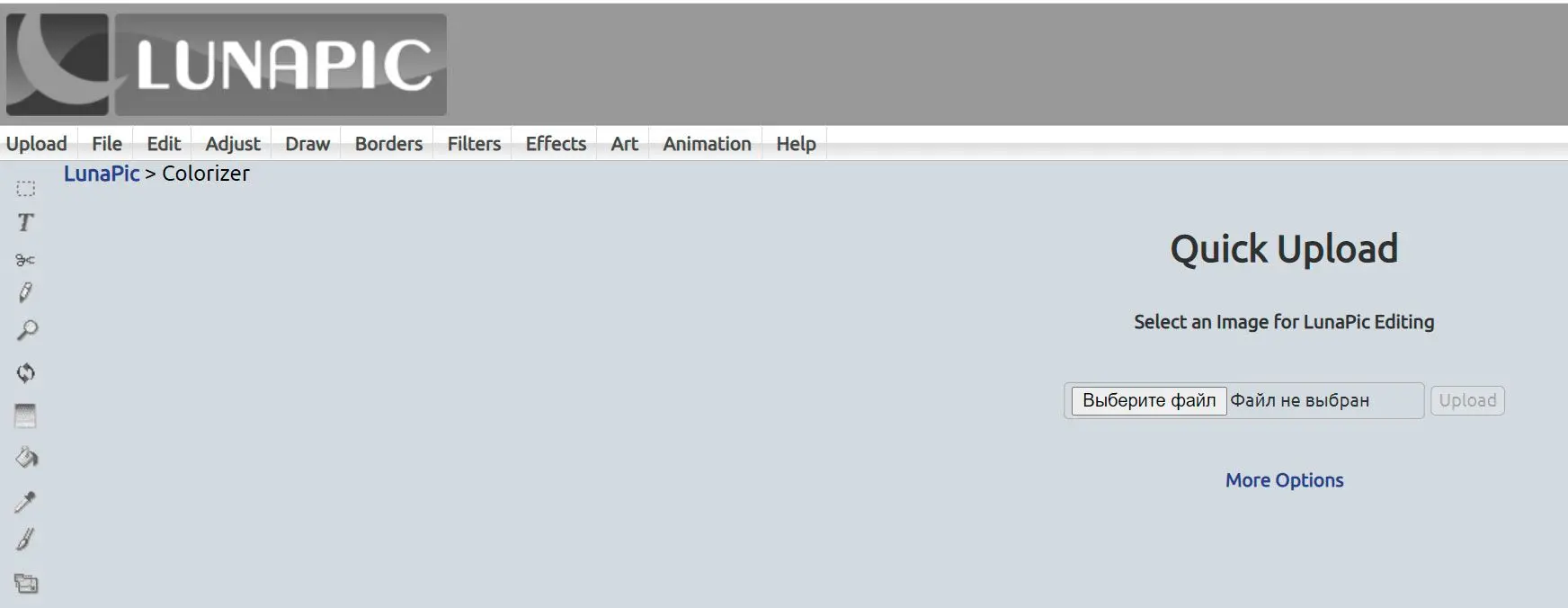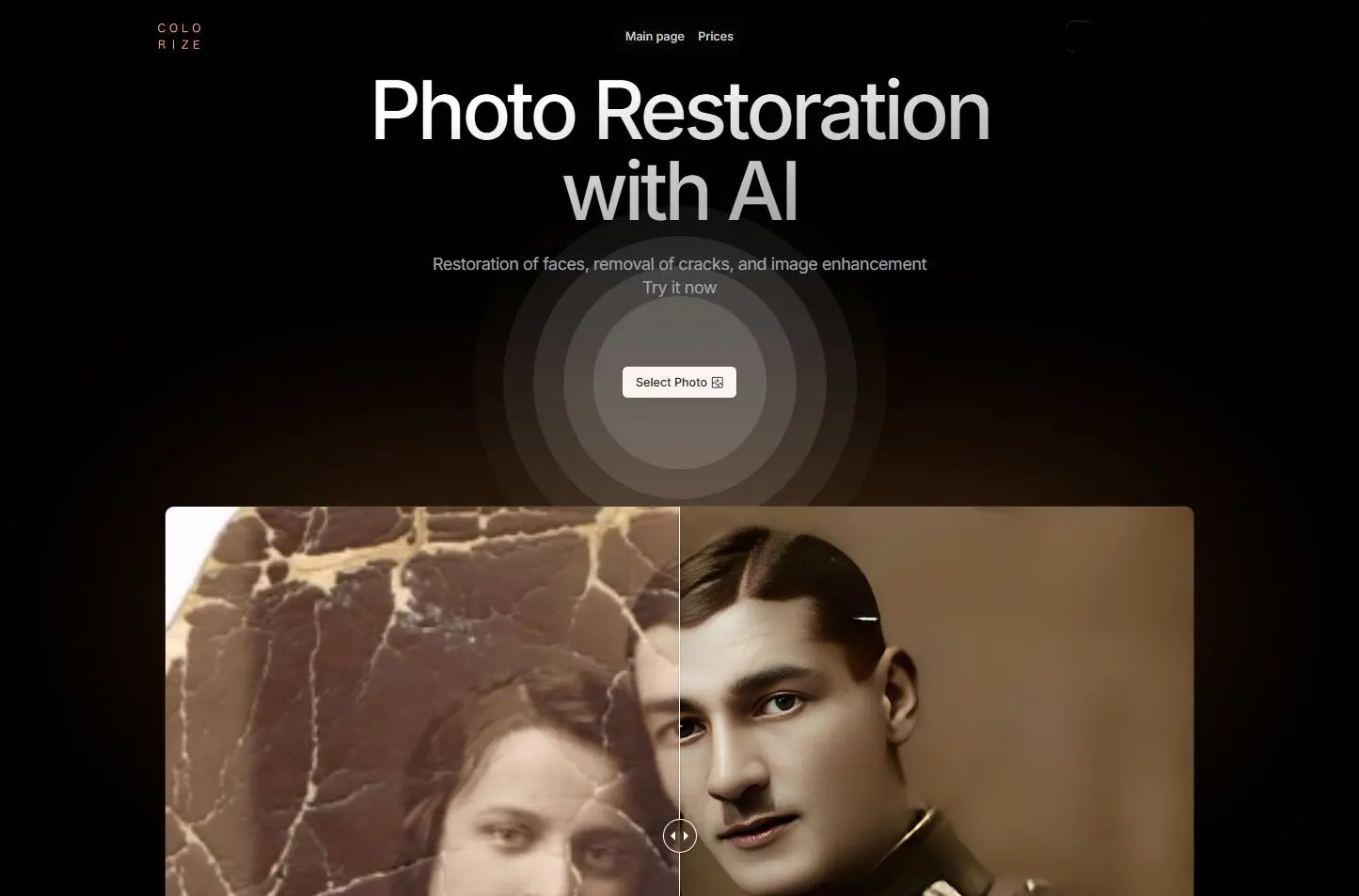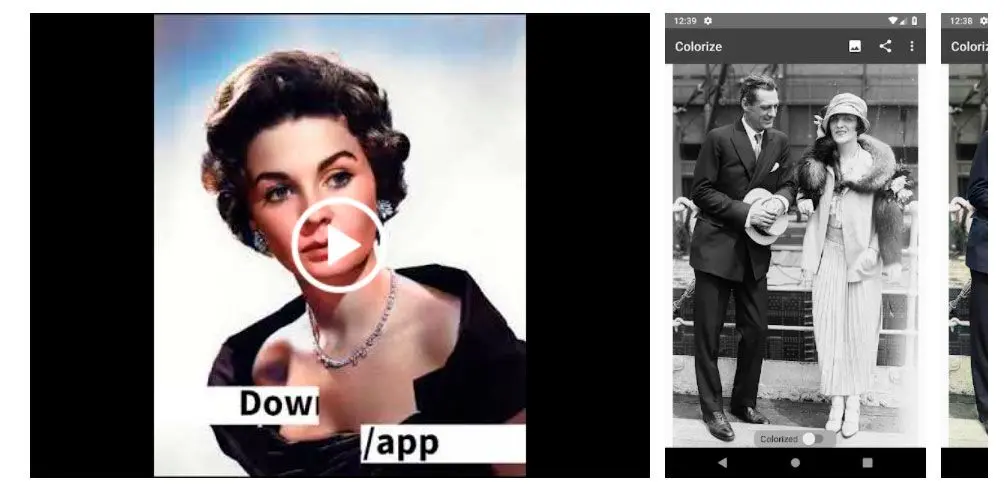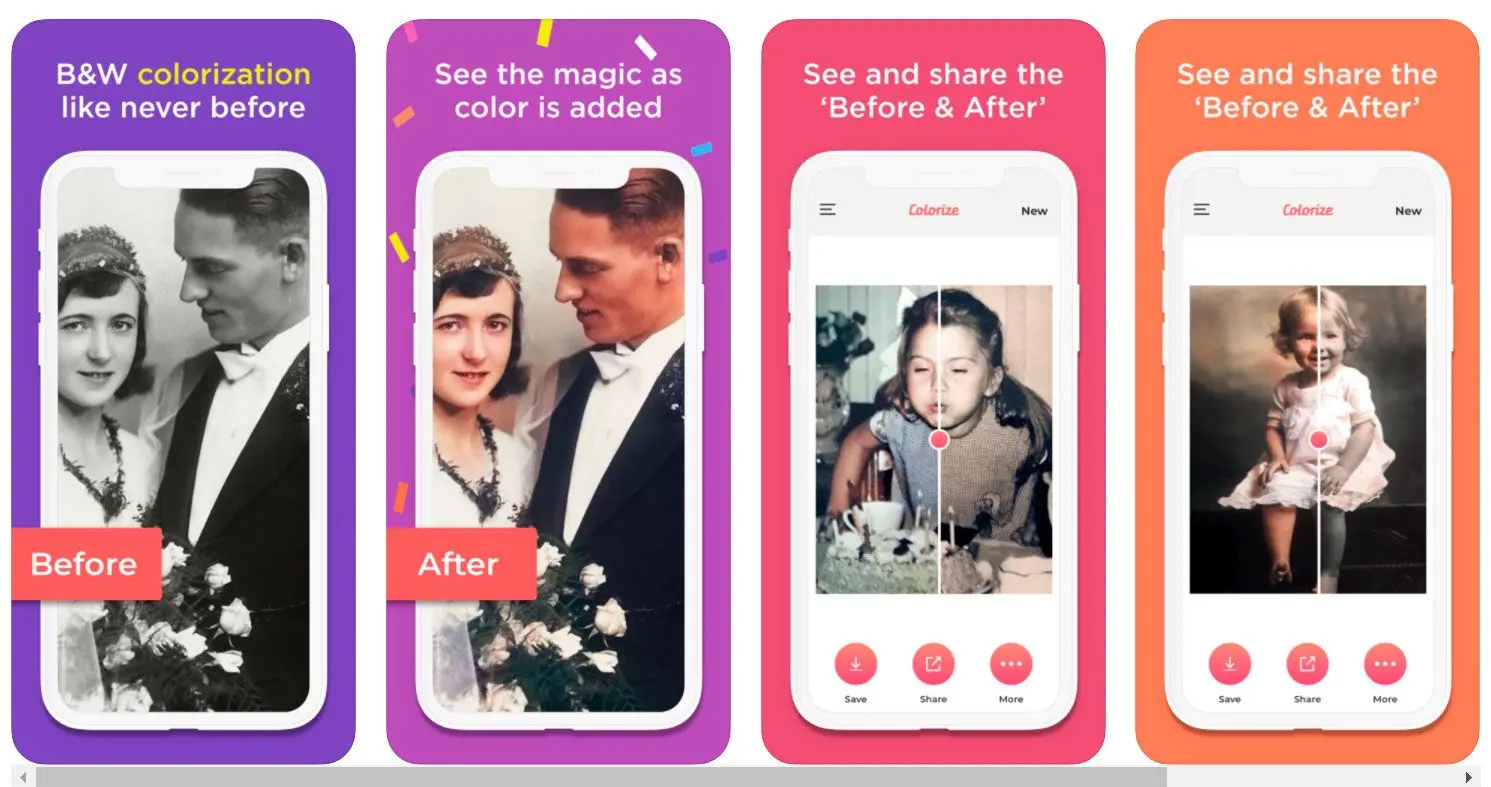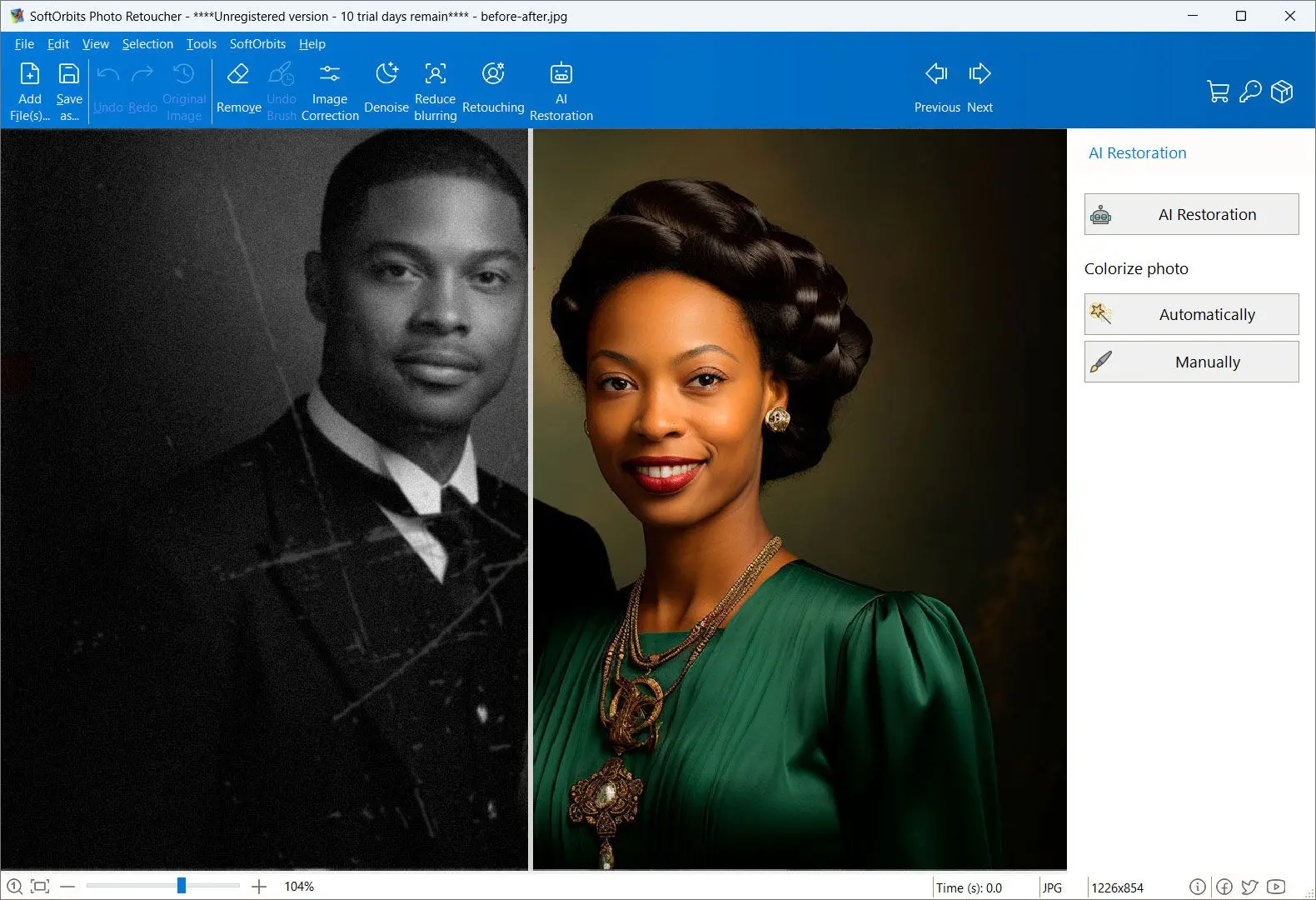Manier #2: Photoshop gebruiken
Een nieuwe laag maken
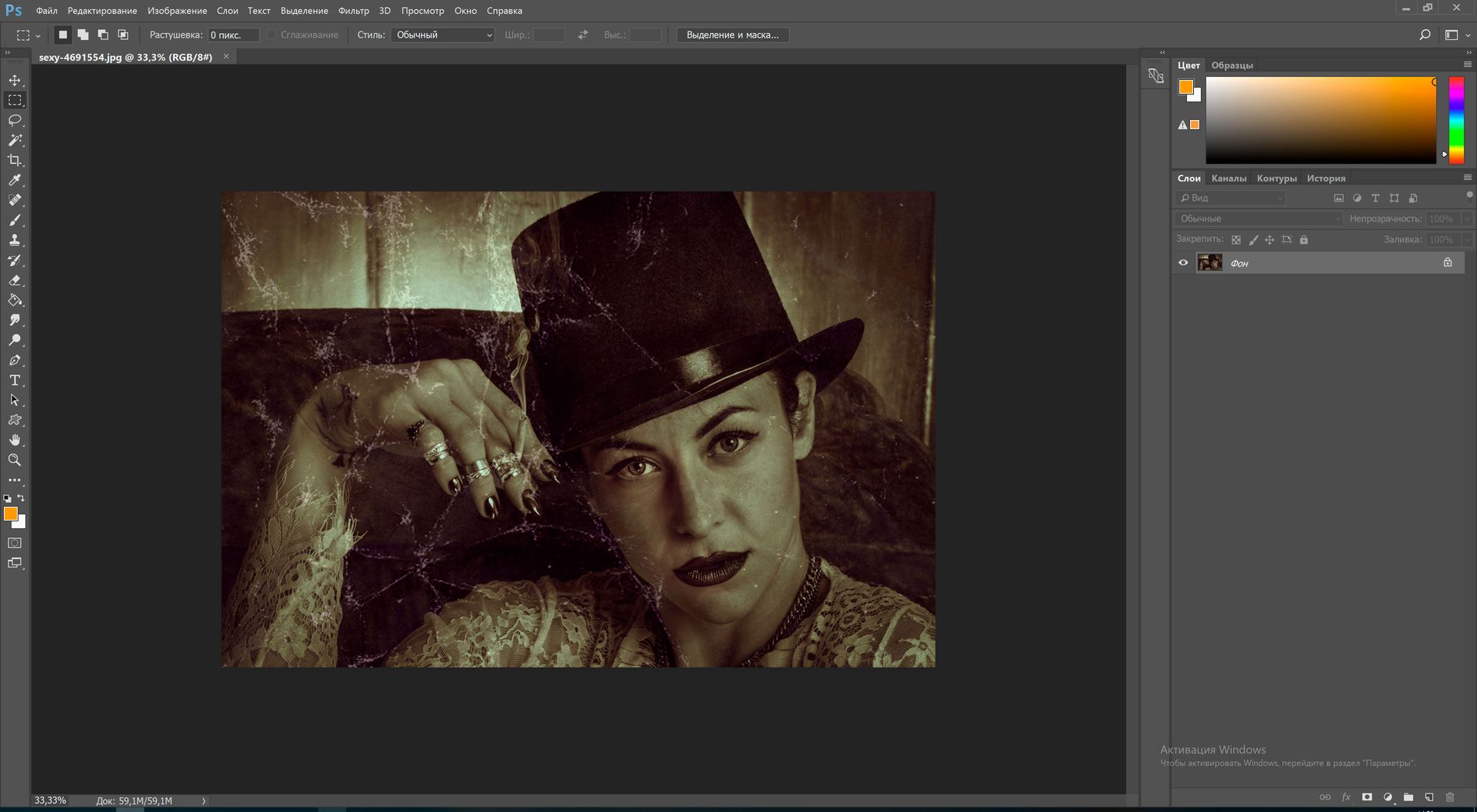
De eerste cruciale stap die de meeste fotobewerkers missen, is het maken van een nieuwe laag van de bronafbeelding. Dit is nodig om de originele kopie van de afbeelding te behouden mocht er iets misgaan. Vervolgens kunnen laagmaskers worden gebruikt om kleuren te bewerken en toe te voegen aan elk deel van de foto.
Krassen en stof verwijderen
Bij het bewerken van een oude afbeelding is de volgende stap het opschonen. De beste resultaten in deze stap worden bereikt door eenvoudige aanpassingen aan de drempel- en radiusniveaus te initiëren totdat de stippen zijn verwijderd. Indien deze methode niet de gewenste resultaten oplevert, kan een laagmasker worden gemaakt om op elk moment over imperfecties te schilderen.
Contrast aanpassen en kleur neutraliseren
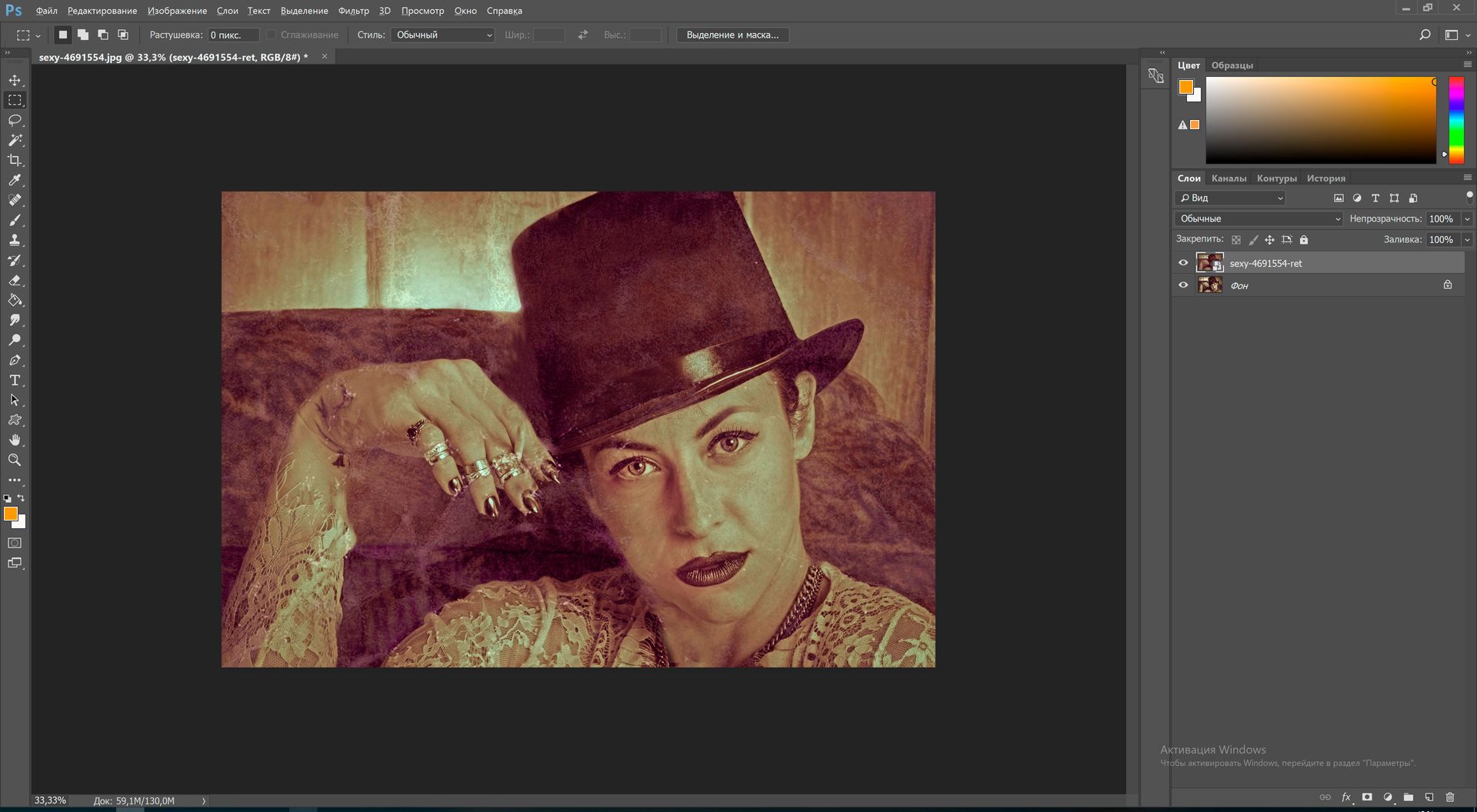
Indien de te bewerken foto een sepia-tint bevat, kan de donkere tint worden toegevoegd om deze te neutraliseren. Vervolgens wordt de aanpassingslaag voor niveaus gebruikt om het contrast te bewerken.
Kleur kan ook aan de foto worden toegevoegd met behulp van de Curve adjustment optie. In dit geval wordt de gewenste kleur gekozen door de gele, magenta en cyaan curven aan te passen.
Hoe goed is Adobe Photoshop
Voordelen:- Veelzijdig en geschikt voor diverse taken.
- Biedt geavanceerde functies zoals lagen en filters.
- Wijdverbreid gebruikt door professionals.
Nadelen:
- Steile leercurve.
- Abonnementskosten.
- Geen ingebouwde AI voor het inkleuren van zwart-wit foto's